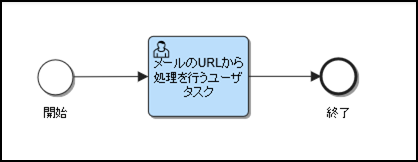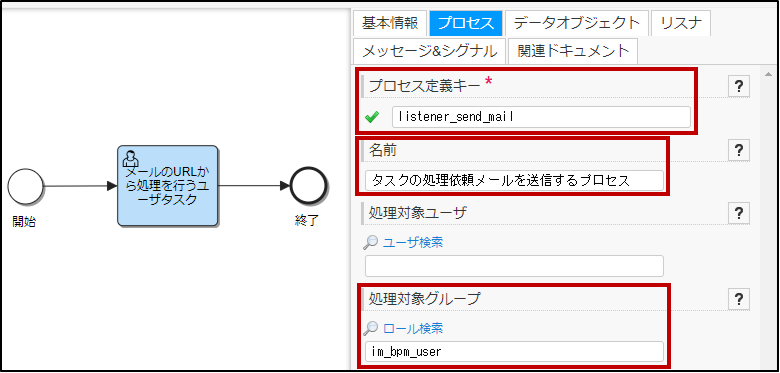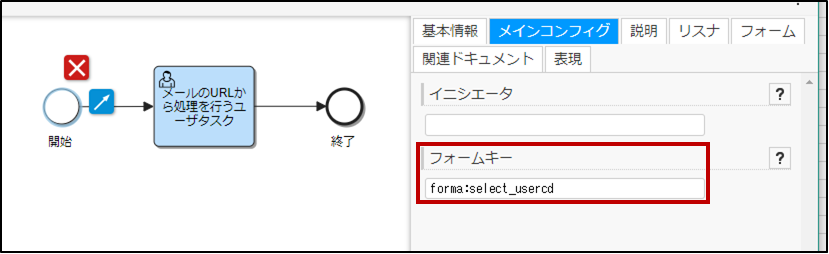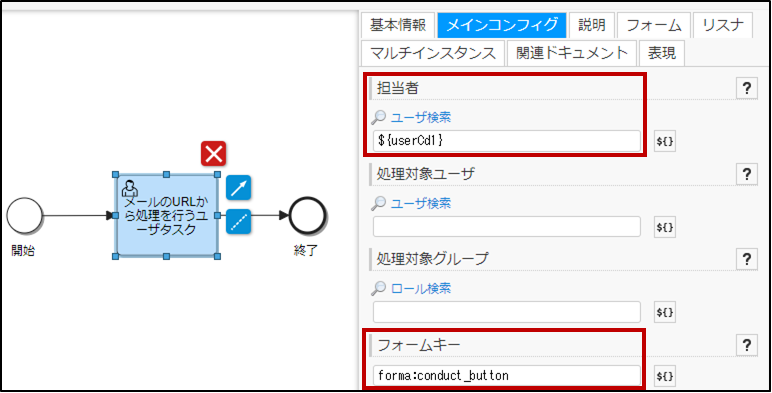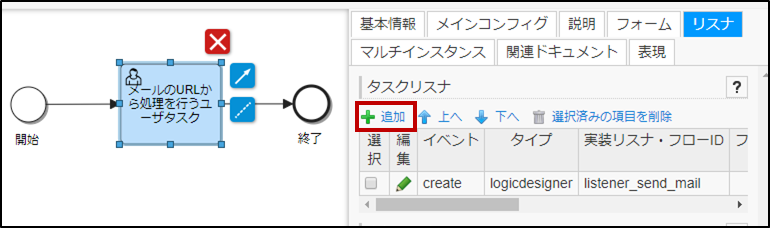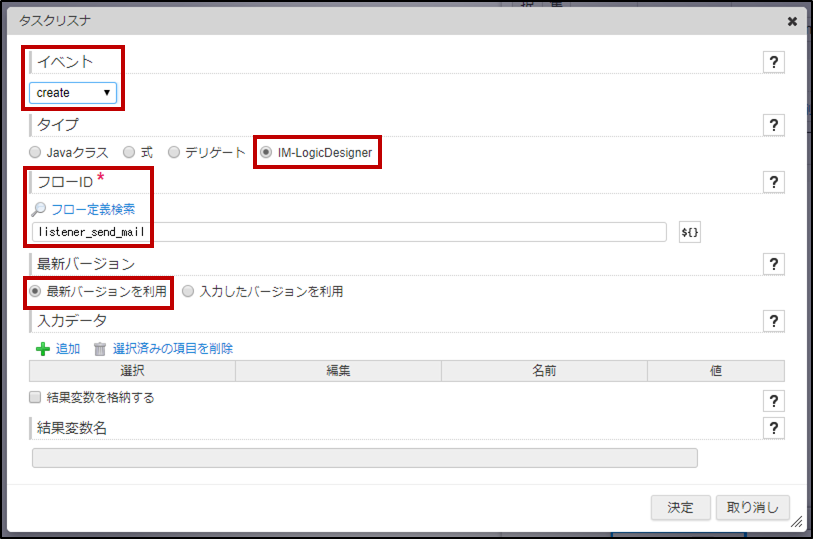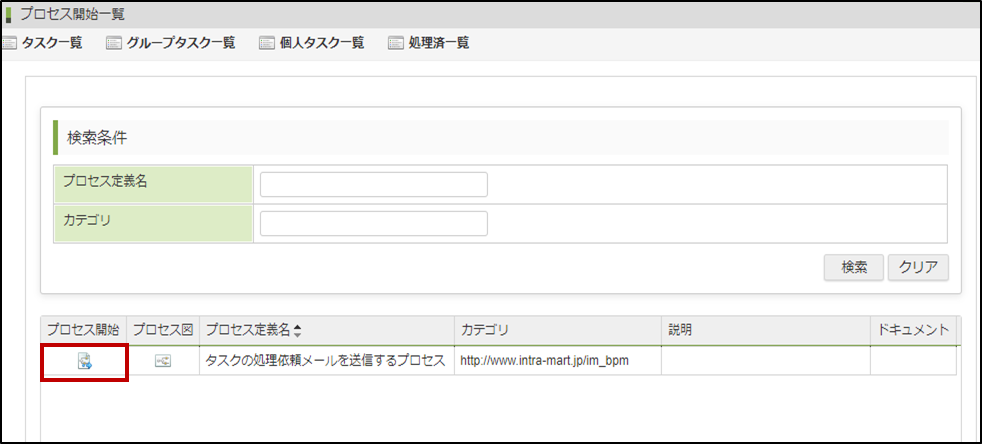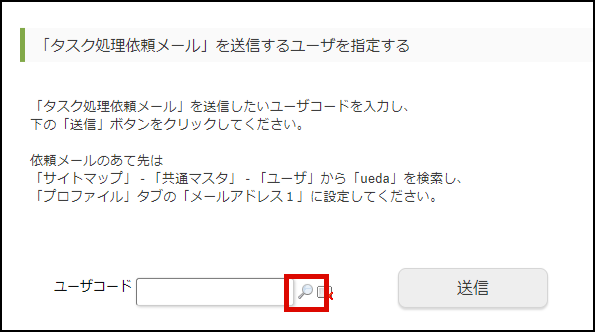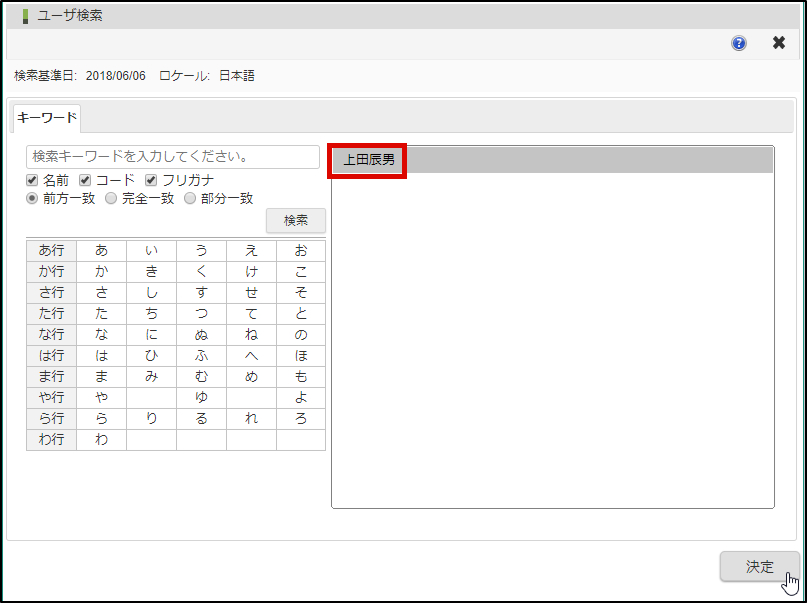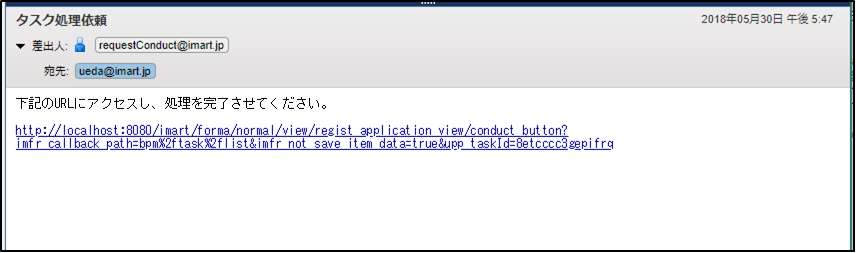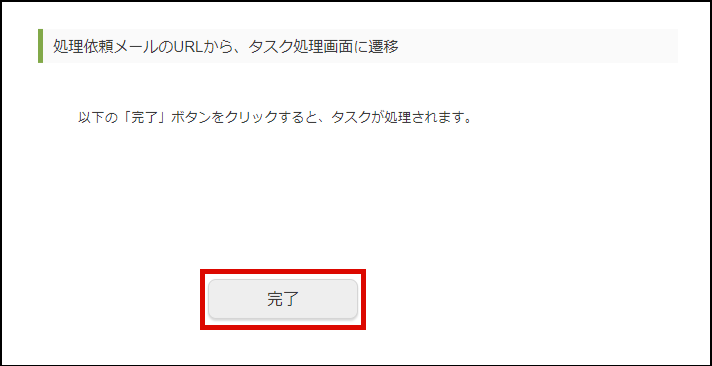4.3.3.2. タスクリスナを利用してタスクの処理依頼メールを送信する¶
このチュートリアルでは、タスクリスナを利用する方法を解説します。「タスクリスナ」を設定することで、任意の処理をタスクのイベント発生時に実行できます。「タスクリスナ」の詳細については、「IM-BPM プロセスデザイナ 操作ガイド」 - 「タスクリスナ」もあわせて参照してください。タスクリスナを使って処理依頼メールを送信する際に、「IM-LogicDesigner」のロジックフローと「IM-FormaDesigner」で作成したFormaアプリケーションを使用します。チュートリアルを開始する前に以下の資材をインポートしてください。
- ロジックフロー
- Formaアプリケーション
また、タスク処理依頼メールの受信者としてサンプルユーザ「上田辰男」(ユーザコード:ueda)を使用します。「サイトマップ」→「共通マスタ」→「ユーザ」から「上田辰男」を検索し、以下の設定を行ってください。
- 「ロール」タブ - 「IM-BPMユーザ」ロールの追加
- 「プロファイル」タブ - 「メールアドレス」の設定
コラム
このチュートリアルで作成するプロセス定義のサンプルを以下のリンクからダウンロードできます。
このサンプルは「プロセス定義アップロード」機能でプロジェクトにアップロードできます。
アップロード手順は「IM-BPM プロセスデザイナ 操作ガイド」 - 「プロセス定義のアップロード」を参照してください。
コラム
各種設定・詳細については、以下のリンクを参照してください。
- ロール設定 : 「IM-共通マスタ 管理者操作ガイド」 - 「ユーザ」
- メールサーバの設定 : 「設定ファイルリファレンス」 - 「 メール設定」
コラム
各種インポート方法については、以下のリンクを参照してください。
- ロジックフロー: 「IM-LogicDesigner ユーザ操作ガイド」-「インポート/エクスポート」
- 「IM-FormaDesigner」で作成したFormaアプリケーション: 「IM-FormaDesigner 作成者操作ガイド」-「インポート・エクスポートを利用した IM-FormaDesigner のアプリケーションやデータソース定義の移行」
4.3.3.2.1. プロセス定義を作成する¶
タスクリスナを利用してタスクの処理依頼メールを送信するプロセスを作成します。このチュートリアルでは、画面から選択されたタスク処理者に対して、タスク処理画面のURLをメール送信します。タスク処理者を選択する際に、「IM-FormaDesigner」で作成したアプリケーションを入力フォーム画面として使用します。
図:完成イメージ
「開始イベント」を配置します。
- プロセス全体に対する設定を行います。「開始イベント」ではない場所をクリックし、「プロセス」タブの項目を以下のとおりに設定します。
「開始イベント」の「メインコンフィグ」タブから、「フォームキー」を設定します。
「ユーザタスク」を配置し、「メインコンフィグ」の「担当者」と「フォームキー」を設定します。
「リスナ」 タブから、「タスクリスナ」 の 「追加」リンクをクリックします。
「タスクリスナ」を以下のように設定します。
コラム
本来ロジックフローと変数を連携するには、「IM-LogicDesigner」リスナのプロパティ「入力データ」を設定する必要があります。
今回は、ロジックフローの「入出力設定」で、入力データに対し「暗黙オブジェクト」を設定してあるため、必要ありません。
「暗黙オブジェクト」についての詳細は「IM-BPM 仕様書」-「IM-LogicDesignerリスナ」を参照してください。
4.3.3.2.2. 実行結果を確認する¶
このチュートリアルで作成した「プロセス定義」を実行環境にデプロイし、実行した結果の確認を行います。
「プロセス開始一覧」 から、「タスクの処理依頼メールを送信するプロセス」を開始します。
- 「IM-FormaDesigner」で作成したアプリケーション、「select_usercd」に遷移します。虫眼鏡のアイコンをクリックし、検索画面を開いてください。
- 「上田辰男」を選択します。「決定」ボタンをクリックすると検索画面が閉じるので、「select_usercd」の「送信」ボタンをクリックします。
- 「select_usercd」画面で設定した「上田辰男」に届いたメールを確認します。メールに記載されたURLをクリックすると、「IM-FormaDesigner」で作成したFormaアプリケーション「conduct_button」が開きます。
「完了」ボタンをクリックすることにより、タスクが完了します。